Когда дело доходит до безопасности, обычно есть всего несколько вещей, которые вы хотите защитить от посторонних глаз на вашем iPhone — личные фотографии, скандальные видео и важный текст, такой как номера кредитных карт и номера социального страхования.
Защита вашего iPhone с помощью пароля на экране блокировки — отличный первый шаг к большей приватности, но любой, заглядывающий вам через плечо, может легко это понять, тем более, что он всего четыре цифры (если вы не на iOS 9). И не у всех есть роскошь Touch ID.
TouchyNotes, от Игоря Поливани, хочет изменить способ защиты ваших личных фотографий и текста, предлагая новую технологию, которая позволяет вводить ваш пароль, пока другие люди смотрят — без понимания того, что это на самом деле.
Звучит запутанно, верно? Смотрите ниже, чтобы узнать больше об этом новом приложении безопасности и увидеть, насколько удивительна эта новая технология.
Шаг 1: настроить механизм блокировки
Откройте TouchyNotes после его установки (ссылка ниже). Вы пройдете через короткое экранное руководство, которое научит вас двум методам ввода вашего пароля. Так как поначалу они немного сбивают с толку, я разбил каждый из них — SPINT и Magic Grid — на два раздела ниже.
- Установите TouchyNotes из iOS App Store (бесплатно)
SPINT Технология
SPINT, уникальный для TouchyNotes, использует комбинацию элементов управления вращением и магических точек для ввода вашего пароля. На каждом шестиугольном элементе управления вращением (цифровые клавиши) у вас будет вращающийся радар (скриншот слева) или вращающаяся змея (справа скриншот внизу), а также несколько магических точек, обращенных к каждому из шести доступных направлений (слева, вправо, вверх, вниз и по диагонали).
Вместо того, чтобы нажимать на фактическое управление вращением, чтобы ввести число, вам нужно будет нажимать на пустую область на экране (вы можете нажать где угодно, но я предпочитаю нижнюю часть) всякий раз, когда вращающийся радар или вращающаяся змея вступает в контакт с вашей магией. точка определенного числа. Когда вы впервые настраиваете свою учетную запись, вы автоматически получаете магическую точку, направленную вправо, которую вы можете изменить позже.
Например, если вы нажмете на нижнюю половину экрана (на левом скриншоте), будет введено число 4, так как вращающийся радар касается магического маркера, указывающего вправо. Число 2 будет введено на скриншоте справа.

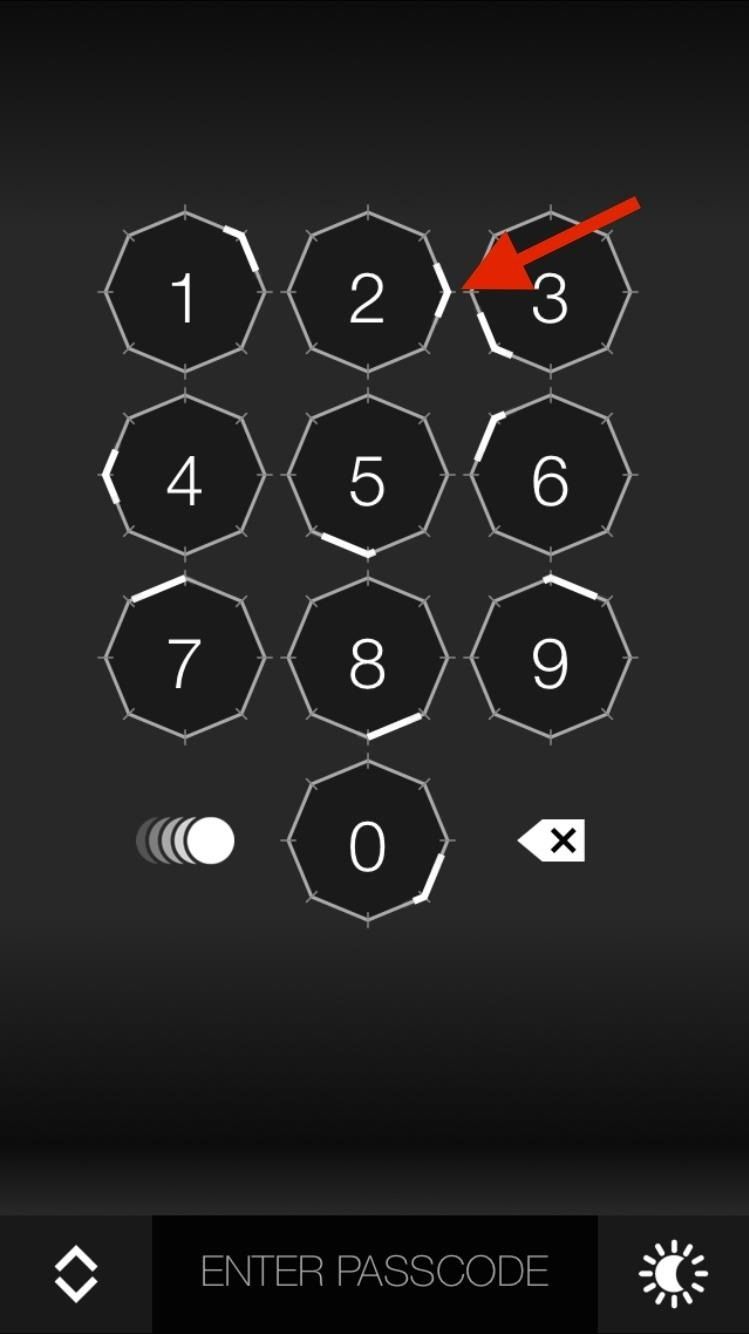
(1) Вращающийся радар. (2) Вращающаяся змея.
С помощью значка слева от цифровой клавиши 0 вы можете изменить настройки ваших магических элементов управления, переключаясь с радара, змеи и более длинной змеи, вращающейся вокруг ваших элементов управления, все из которых схожи по функциям. Есть также четвертый вариант, который позволяет вам нажимать на фактические цифры, чтобы ввести пароль, если вокруг вас никто не смотрит.
Внутри TouchyNotes вы можете перейти к своим настройкам и изменить все аспекты магических элементов управления, такие как форма, цвет, анимация, скорость и расположение вашей магической точки на шестиугольнике.


Если вы выберете волшебную точку слева, вам придется подождать, пока один из вращающихся маркеров коснется этой точки, а не справа.
Технология Magic Grid
Другой метод ввода вашего кода доступа включает в себя множество пронумерованных квадратов, некоторые интерактивные, а другие нет, называемые Magic Grid. Войдите в Magic Grid, нажав на двойные стрелки в левом нижнем углу экрана.
В зависимости от того, с какой стороны находится ваш магический маркер (он справа, если вы его не меняли), вам нужно будет нажать на число, магическая точка которого указывает на число, которое вы хотите выбрать.
Допустим, вы хотите выбрать номер 8 из сетки. Если ваша магическая точка находится справа, вы должны выбрать число, которое находится слева от него, поскольку это число, у которого магическая точка обращена к цифре 8. На приведенном ниже снимке экрана это число равно 9.


Все числа вокруг числа, на которое вы нажмете, загорятся, но в действительности будет введено только число, которое направлено в вашу магическую точку.
Шаг 2: Добавить фотографии Примечания к TouchyNotes
В отличие от других фото-шкафчиков, вы должны использовать буфер обмена вашего устройства, чтобы передавать фотографии и заметки в TouchyNotes. Начните с поиска фотографии в «Фото» или в Интернете, удерживая на ней палец и нажимая «Копировать». Откройте TouchyNotes и нажмите «Да», чтобы вставить содержимое буфера обмена в приложение, которое будет изображение.


Как только вы нажмете «Да», вас попросят ввести код доступа. Внутри картинок вы найдете только что скопированную фотографию (и любые другие). На всех ваших снимках будет темная пленка, поэтому используйте палец, чтобы показать только его часть одновременно.
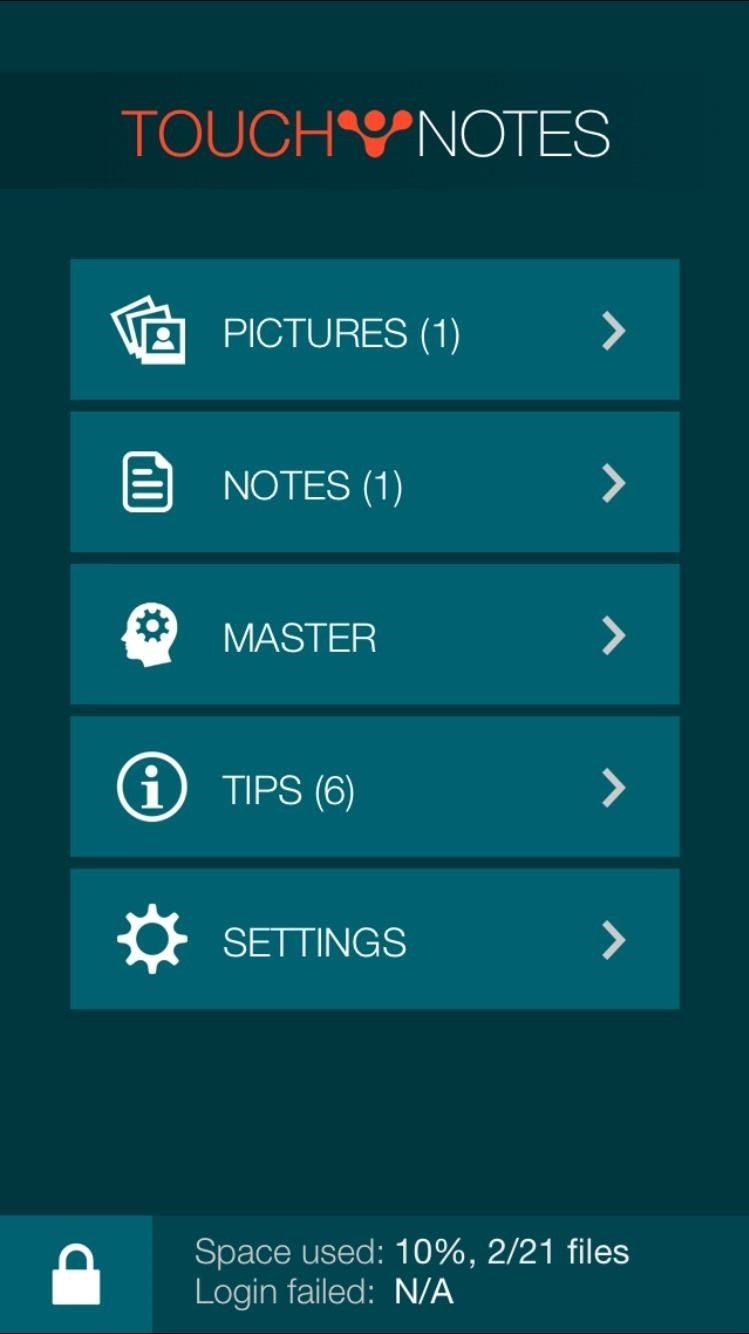

Используя значок солнца в правом нижнем углу, вы можете раскрыть изображение целиком. В верхней части у вас есть варианты, чтобы скопировать изображение, сохранить его на свое устройство и удалить его из TouchyNotes.


Размещение текста (заметок) в TouchyNotes — это то же самое, что и перенос фотографий — просто скопируйте текст, откройте приложение и вставьте текст. Когда вы откроете заметку, вы снова сможете использовать выборочный просмотр пальцем или просматривать ее четко через значок в правом нижнем углу.


С этой версией TouchyNotes вы сможете бесплатно хранить 21 фотографию и заметки, но вы можете разблокировать премиум-версию за $ 1,00, чтобы увеличить хранилище до 210 фотографий и заметок.
Кроме того, убедитесь, что вы удаляете все, что переносите в приложение, поскольку любой, кто сможет получить доступ к вашему устройству, сможет увидеть его в ваших стандартных приложениях, не защищенных паролем. Используя кнопки «Копировать / Сохранить» внутри TouchyNotes, вы сможете вернуть свои фотографии и текст обратно на ваше устройство, как это было раньше.
Другие приложения для скрытия фотографий
Secure Photo Gallery + Video Vault Keep Safe и Folder Lock, два защищенных паролем шкафчика от NewSoftwares, предлагают уникальные функции от TouchyNotes, если вы ищете что-то другое.
С Безопасной Фотогалереей вы сможете передавать фотографии и видео через ваш IP-адрес с вашего компьютера. У вас также будут дополнительные функции безопасности, например, когда ваша камера делает снимок любого, кто вводит неправильный пароль.
Блокировка папок позволяет хранить не только фотографии и видео, но также контакты, музыку, голосовые заметки и многое другое.
В сочетании с этим трюком для вложения папок вы можете хранить любое из этих приложений, защищенных паролем, в глубине вашего домашнего экрана, чтобы никто не наткнулся на них или содержимое, которое они содержат.
Следите за Apple Hacks на Facebook и Twitter или Gadget Hacks на Facebook, Google+ и Twitter, чтобы узнать больше советов Apple.
Оцените статью!

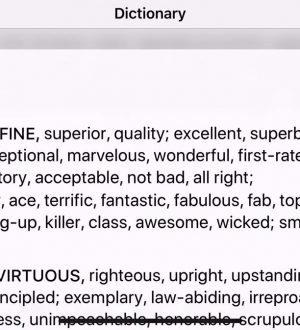
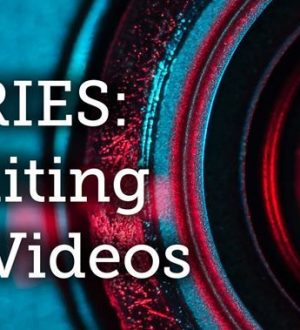
Отправляя сообщение, Вы разрешаете сбор и обработку персональных данных. Политика конфиденциальности.